前言
企业微信侧边栏在本地开发调试时,我们需要用到官方提供的API,进行调用查看效果。而企业微信侧边栏后台配置不能使用IP配置,原因如下:
- 需在企业微信后台配置可信域名 (如
https://yourdomain.com)用于授权 - 本地开发无法直接用
localhost或127.0.0.1,因为企业微信会校验域名是否在白名单内。 而本地调试只能在企业微信客户端中调试,不然接口会返回类似 config:ok, 各种 js api false,false 表示 wx.xxx 接口不可用,在当前环境不可用。
下面我们就介绍两种方法,如何在本地开发调试侧边栏:
-
方案1:使用
hosts+ HTTP- 修改
hosts文件,将测试域名指向本地
- 修改
-
方案2:使用whistle全局代理(推荐)
- 一键修改,无需额外配置
-
方案3:内网穿透工具(不作介绍)
- 使用
ngrok、localtunnel或frp生成临时公网 HTTPS 域名但是需要配置到可信域名
- 使用
1. 实战操作
下面以windows为例,进行实际操作修改,mac同理。
1.1 使用 hosts + HTTP
使用此种方式,我们需要做以下几步:
- 项目使用域名在本地启动
如果是vue项目webpack打包,我们可以通过vue.config.js中的devServer配置host和port,具体配置如下:
js
devServer: {
host: http:xxx.xxx.com,// 需要配置的域名
port: 80,
},
- 修改本地host文件
windows地址:C:\Windows\System32\drivers\etc\hosts,需要添加一行配置,如下:
127.0.0.1 xxx.xxx.com- 企业微信后台配置侧边栏地址链接
登录企业微信后台后,企业微信后台->应用管理->应用管理->自建,找到你对应创建的自建应用,点击进去,点击配置到聊天工具栏, 配置页面,这个页面填本地页面地址如:http:xxx.xxx.com/demo。
- 打开企业微信,注意:只有点击外部联系人才会出现,这样就可以本地开发了。
1.2 使用whistle全局代理
使用whistle进行代理,本地项目不需要做改动。例如项目启动后默认地址为 http://localhost:8080。
下面进行主要操作步骤:
-
全局安装whistle安装包
npm install -g whistle
-
启用whistle
sql
w2 start
- 设置全局代理
这里可以手动设置,也可以自动设置,推荐自动设置。自动设置命令
w2 proxy
默认开启代理服务器

-
打开http://127.0.0.1:8899/#rules设置代理规则
xxx.xxx.com 127.0.0.1:80

如需要https需下载证书
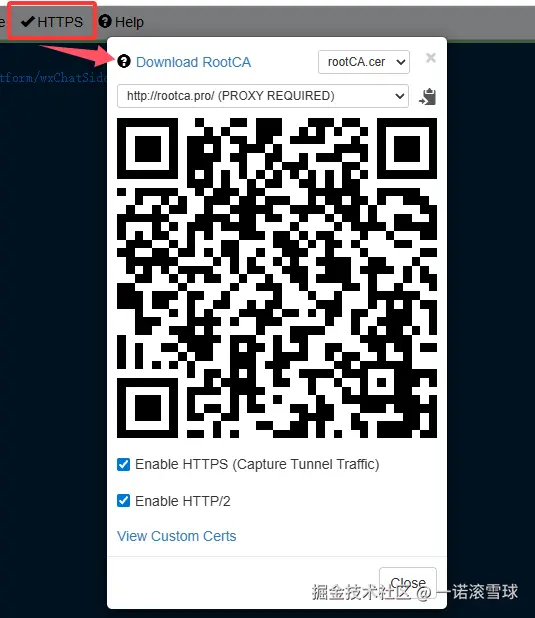
- 企业微信后台配置步骤相同
1.3 开发效果
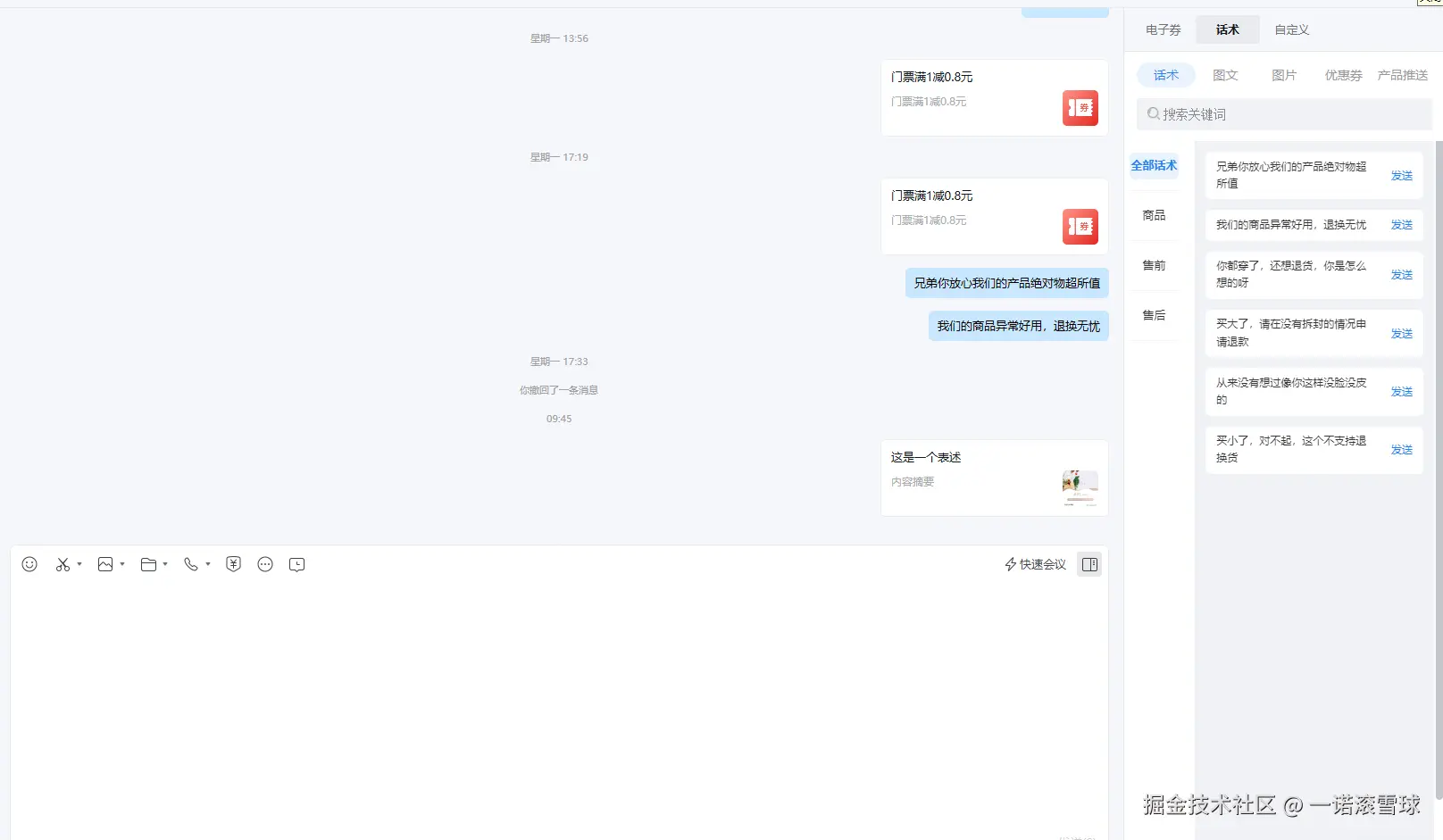
2. 开发调试额外技巧
企业微信Windows版本调试:
- 按快捷键 ctrl + alt + shift + D,进入调试模式;
- 在需要调试的页面上点击右键,点"开发者工具",进入调试模式。
企业微信Mac版本调试:
- 按下command+shift+control+D进入调试模式
- 调试->浏览器、webView相关->开启webView元素审查
- 内置浏览器右键
3. 总结
最后总结一下,企业微信侧边栏本地开发必须使用域名(不能直接用 localhost),可以通过 Whistle 代理 和设置host ,推荐Whistle。设置比较简单,项目不需要更改设置,具体看个人使用习惯。
如有错误,请指正O^O!